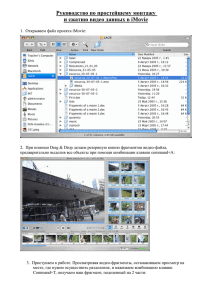cкачать - E
advertisement
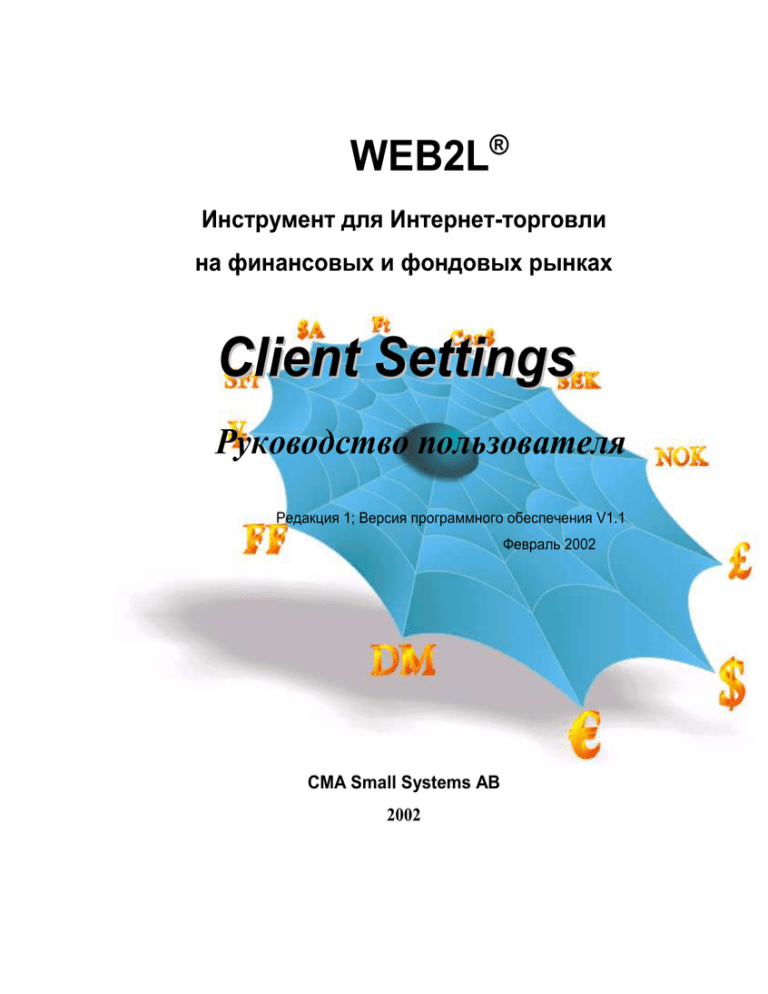
WEB2L® Инструмент для Интернет-торговли на финансовых и фондовых рынках Client Settings Руководство пользователя Редакция 1; Версия программного обеспечения V1.1 Февраль 2002 CMA Small Systems AB 2002 WEB2L® Client Settings Руководство пользователя Редакция 1; Версия программного обеспечения V1.1 Copyright © Highex AB. Все права защищены. Этот материал защищен авторским правом. Никакая часть этой публикации не может быть скопирована, сохранена в информационной системе или передана в любой форме и любым способом, включая электронные, механические, фотокопии, запись или что-либо иное, без предварительного письменного разрешения Highex AB. Информация в этом документе может Противозаконным быть изменена является без копирование предупреждения. программного обеспечения, кроме тех случаев, когда это происходит в соответствии с условиями лицензионного соглашения. Все брэнднэймы и названия продуктов, использованные в этой книге являются торговыми названиями, сервисными марками, торговыми марками или зарегистрированными торговыми марками соответствующих владельцев. CMA Small Systems AB является дистрибутором WEB2L®. Client settings. Руководство пользователя. СОДЕРЖАНИЕ 1. ПРЕЖДЕ, ЧЕМ НАЧАТЬ РАБОТУ С CLIENT SETTINGS ..................................................... 1 2. ОБЩЕЕ ОПИСАНИЕ ПРОГРАММЫ CLIENT SETTINGS................................................... 2 3. КОМАНДЫ МЕНЮ ........................................................................................................................ 4 3.1 МЕНЮ «ОБЩИЕ» .......................................................................................................................... 4 3.2 МЕНЮ «ЗАПИСИ»......................................................................................................................... 5 3.3 МЕНЮ «ВИД» ............................................................................................................................... 5 3.4 МЕНЮ «ПОМОЩЬ»....................................................................................................................... 6 4. ПАНЕЛЬ ИНСТРУМЕНТОВ ........................................................................................................ 7 5. СПИСОК БУМАГ ............................................................................................................................ 9 6. 7. 5.1 ВВОД ИНФОРМАЦИИ О НОВОЙ ЦЕННОЙ БУМАГЕ ....................................................................... 10 5.2 ИЗМЕНЕНИЕ ИНФОРМАЦИИ ОБ ИМЕЮЩЕЙСЯ ЦЕННОЙ БУМАГЕ ................................................ 11 5.3 УДАЛЕНИЕ ИНФОРМАЦИИ ОБ ИМЕЮЩЕЙСЯ ЦЕННОЙ БУМАГЕ .................................................. 12 ПАРАМЕТРЫ КЛИЕНТОВ ......................................................................................................... 13 6.1 РЕГИСТРАЦИЯ НОВОГО КЛИЕНТА ............................................................................................... 13 6.2 РЕДАКТИРОВАНИЕ ИМЕЮЩЕЙСЯ ЗАПИСИ О КЛИЕНТЕ .............................................................. 15 6.3 УДАЛЕНИЕ ИМЕЮЩЕЙСЯ ЗАПИСИ О КЛИЕНТЕ .......................................................................... 17 ПОЗИЦИИ КЛИЕНТОВ ............................................................................................................... 18 7.1 ДОБАВЛЕНИЕ ИНФОРМАЦИИ О ЦЕННОЙ БУМАГЕ В ПОРТФЕЛЬ КЛИЕНТА................................... 18 7.2 РЕДАКТИРОВАНИЕ ИНФОРМАЦИИ О ЦЕННОЙ БУМАГЕ В ПОРТФЕЛЕ КЛИЕНТА .......................... 19 7.3 УДАЛЕНИЕ ИНФОРМАЦИИ О ЦЕННОЙ БУМАГЕ В ПОРТФЕЛЕ КЛИЕНТА ...................................... 21 i Client Settings. Руководство пользователя. 8. ii ЗАМЕЧАНИЕ ПО УДАЛЕНИЮ ДАННЫХ ИЗ ТАБЛИЦ ..................................................... 22 Client settings. Руководство пользователя. 1. Прежде, чем начать работу с Client Settings Перед началом работы с программой необходимо убедиться в наличие файла Settings.ini в текущей директории. Ключ «Path=...» секции [Directory] указывает на местонахождение файлов в формате dbf. При отсутствии данного файла или секции в файле программа ищет файлы в директории C:\Program Files \Web2L\Data\IN. 1 Client Settings. Руководство пользователя. 2. Общее описание программы Client Settings Программа предназначена для ввода параметров системы WEB2L. Каждому клиенту можно задать следующие индивидуальные настройки: максимальный лимит сделки, максимальный лимит сделки без подтверждения, количество денег на ГЦБ, количество денег на фондовом рынке, комиссионное вознаграждение брокеру, позиции клиентов и другие данные. Программа состоит из двух основных модулей: «Параметры клиентов», «Позиции клиентов» и двух вспомогательных: «Список бумаг», «Список комиссий», которые подробно описываются в данной документации. Рабочее окно программы состоит из следующих частей: Часть экрана Описание 1 Меню Стандартное меню Windows для задания команд 2 Панель управления Содержит пиктографические кнопки основных команд 3 Панель списка пользователей 4 Панель общей информации о клиенте Отображает список пользователей. 2 Отображает общую информацию о клиенте и его позицию по деньгам Client settings. Руководство пользователя. 5 Панель списка ценных бумаг 6 Строка состояния Отображает содержимое портфеля ценных бумаг клиента 7 Вертикальная разделительная линейка 8 Горизонтальная разделительная линейка Позволяет изменять относительные размеры информационных панелей по горизонтали. Позволяет изменять относительные размеры информационных панелей по вертикали. Расшифровывает вводимые через меню команды. 1 5 4 2 3 7 6 8 3 Client Settings. Руководство пользователя. 3. Команды меню При работе с программой Client Settings на экране отображается меню пользователя, имеющее следующий вид: 3.1 Меню «Общие» Это меню имеет два пункта: «Печать» и «Выхода». Оба они дублируются кнопками на панели инструментов. Команда «Выход» дублируется также «горячей» клавишей F10. Кроме того, выход из программы можно осуществить стандартным для Windows способом – сочетанием клавиш «AltF4» или путем нажатия на значок с перекрестьем в правом верхнем углу рабочего окна программы. 4 Client settings. Руководство пользователя. 3.2 Меню «Записи» Меню имеет три пункта: Пункты «Добавить…», «Редактировать…» и «Удалить» позволяют, соответственно, добавлять новые, редактировать и удалять имеющиеся записи в таблицах. Команды дублируются кнопками на панели инструментов. 3.3 Меню «Вид» Меню имеет два пункта: Первый пункт, «Строка состояния», будучи выбранным, задает на рабочем экране программы отображение строки состояния. 5 Client Settings. Руководство пользователя. Второй пункт «Панель инструментов», будучи выбранным, задает на рабочем экране программы отображение панели инструментов. 3.4 Меню «Помощь» Меню имеет один пункт: Команда «О программе…» позволяет отобразить на экране сведения об авторских правах на программу «Client Settings». 6 Client settings. Руководство пользователя. 4. Панель инструментов Панель инструментов представляет собой часть рабочего окна программы, расположенного ниже меню. На панели инструментов находятся пиктографические кнопки, дублирующие основные команды меню. Ввод новой записи осуществляется путем выбора соответствующего пункта меню (Записи Добавить) или кнопки на панели инструментов, причем новая запись (ряд) появляется при условии полного заполнения предыдущего пустого ряда. Редактирование имеющейся записи в таблице происходит путем соответствующего пункта меню (Записи Редактировать…), или кнопки выбора на панели инструментов. Удаление имеющейся записи из таблицы происходит путем выбора соответствующего пункта меню (ЗаписиУдалить) или кнопки на панели инструментов, причем можно удалить непрерывный диапазон, предварительно выбрав его. 7 Client Settings. Руководство пользователя. Добавление информации о новой ценной бумаге, а также редактирование и удаление имеющейся осуществляется путем выбора (СправочникиСписок бумаг…) или кнопки соответствующего пункта меню на панели инструментов. Выход из программы осуществляется путем выбора соответствующего пункта меню (ОбщиеВыход) или кнопки на панели инструментов. Можно воспользоваться также стандартным для Windows способом – сочетанием клавиш Alt-F4 или щелчком мыши на значке с перекрестьем в правом верхнем углу окна программы. Пиктографическая кнопка не задействована. 8 («Печать») в данной версии программного обеспечения Client settings. Руководство пользователя. 5. Список бумаг Информация о ценных бумагах используется для формирования портфеля ценных бумаг клиента. Диалоговое окно вызывается нажатием пиктографической кнопки «Список Бумаг» в панели управления. Информация о ценных бумагах хранится в файле SECS.dbf. 9 Client Settings. Руководство пользователя. 5.1 Ввод информации о новой ценной бумаге Для того, чтобы ввести наименование новой ценной бумаги и ее параметры, необходимо в диалоговом окне «Список бумаг» нажать на клавишу «Добавить». В появившейся форме вводятся следующие атрибуты: 10 Название - наименование ценной бумаги ISIN код - код ценной бумаги по международной классификации SEC код - код ценной бумаги, присвоенной ММВБ Комиссия - процент комиссионного вознаграждения биржи НКД - накопленный купонный доход ЛОТ - размер лота Ставка - ставка доходности ценной бумаги Client settings. Руководство пользователя. 5.2 Изменение информации об имеющейся ценной бумаге Нажатие на кнопку «Изменить» в диалоговом окне «Список бумаг» вызывает появление на экране формы редактирования параметров ценной бумаги. Можно изменять значения «Комиссия», «НКД», «ЛОТ» и «Ставка». Название, ISIN код и SEC код отображаются в полях, недоступных для редактирования. 11 Client Settings. Руководство пользователя. 5.3 Удаление информации об имеющейся ценной бумаге Для того, чтобы удалить запись о ценной бумаге, необходимо выделить ее в диалоговом окне «Список бумаг» и нажать на кнопку «Удалить». Появившееся информационное сообщение позволяет подтвердить удаление или отказаться от него. 12 Client settings. Руководство пользователя. 6. Параметры клиентов В начале работы программы список клиентов является пустым. Соответственно, никаких данных о позициях клиентов не существует. Регистрационная информация о клиентах хранится в файле USERS.dbf. 6.1 Регистрация нового клиента Для того, чтобы зарегистрировать нового клиента в системе, необходимо в панели списка клиентов выбрать щелчком мыши корневой или любой имеющийся узел, а затем дать команду «Добавить» в меню «Записи» или в контекстном меню, вызываемом нажатием правой кнопки мыши. Можно также нажать на пиктографическую кнопку «Новая запись» в панели инструментов. 13 Client Settings. Руководство пользователя. После ввода команды появляется форма ввода данных о клиенте. Форма позволяет задавать параметры клиентов, такие как имя клиента, принадлежность к группе, торговые счета на фондовом рынке и ГЦБ, максимальный лимит сделки, лимит сделки без подтверждения, кол-во денег на фондовом рынке и ГЦБ, размер комиссии банка, а также количество денег на фондовом рынке и ГЦБ. 14 Client settings. Руководство пользователя. 6.2 Редактирование имеющейся записи о клиенте Для редактирования имеющейся записи о клиенте необходимо выделить узел этого клиента в панели клиентов, а затем в панели общей информации – запись, соответствующая данному клиенту. После этого дается команда «Редактировать» в меню «Записи» или в контекстном меню, вызываемом нажатием правой кнопки мыши. Можно также нажать на пиктографическую кнопку «Редактирование» в панели инструментов. На экране появляется форма редактирования информации о зарегистрированном клиенте. 15 Client Settings. Руководство пользователя. Если поле «Группа» является редактируемой – это значит что этот пользователь был удален из программы «Access Rights Module» из комплекта WEB2L (настройка допуска пользователей к MDH серверу), и необходимо выбрать для него группу для восстановления его в системе безопасности (по умолчанию ему присваивается пароль «2»). 16 Client settings. Руководство пользователя. 6.3 Удаление имеющейся записи о клиенте Для удаления записи о клиенте необходимо выбрать узел клиента в панели зарегистрированных клиентов или его запись в панели общей информации, а затем дать команду «Удалить» в меню «Записи», контекстном меню, вызываемым нажатием правой кнопки мыши, или нажать на пиктографическую кнопку «Удаление» в панели инструментов. На экране появится предупреждение: Нажатие «Да» подтверждает намерение удалить запись о регистрации клиента. Нажатие «Нет» позволяет отказаться от этого намерения. 17 Client Settings. Руководство пользователя. 7. Позиции клиентов У вновь зарегистрированного клиента портфель ценных бумаг пуст. Соответственно, изначально отсутствует информация. о позициях клиентов. Информация о позициях клиентов хранится в файле POS.dbf. 7.1 Добавление информации о ценной бумаге в портфель клиента Для ввода новой записи о позиции клиента необходимо активизировать правую нижнюю панель рабочего окна программы и дать команду «Добавить…» в меню «Записи» или нажать пиктографическую кнопку «Новая запись» в панели инструментов. Появится диалоговая форма ввода новой записи о позиции клиента: 18 Client settings. Руководство пользователя. В списке выбора «Название» задается наименование ценной бумаги, в поле «Кол-во» – количество заданной ценной бумаги, а поле «Цена» – ее цена. 7.2 Редактирование информации о ценной бумаге в портфеле клиента Для редактирования позиции клиента активизируется запись в правой нижней панели рабочего окна программы. надо активизировать нижнее правое окно и выбрать ту запись, которую необходимо отредактировать. После этого дается команда «Редактировать» в меню «Записи» или в контекстном меню, вызываемом нажатием правой кнопки мыши. Можно также нажать на пиктографическую кнопку «Редактирование» в панели инструментов. 19 Client Settings. Руководство пользователя. В появившемся диалоговом окне можно изменить количество данного вида ценных бумаг и их цену. 20 Client settings. Руководство пользователя. 7.3 Удаление информации о ценной бумаге в портфеле клиента Для удаления позиции клиента необходимо выбрать те позиции, которые необходимо удалить, затем дать команду «Удалить…» в меню «Записи», контекстном меню, вызываемым нажатием правой кнопки мыши, или нажать на пиктографическую кнопку «Удаление» в панели инструментов. Несколько записей выделяются мышью одновременно с нажатием клавиши «Ctrl». Диапазон нескольких записей подряд выделяется мышью одновременно с нажатием клавиши «Shift». На экране появится предупреждение: Нажатие «Да» подтверждает намерение удалить выделенные записи о ценных бумагах. Нажатие «Нет» позволяет отказаться от этого намерения. 21 Client Settings. Руководство пользователя. 8. Замечание по удалению данных из таблиц Иногда программа может выдавать предупреждения о невозможности удаления данных. Это связано с тем что удаляемые данные могут использоваться в других таблицах. Поэтому программа отслеживает ссылочную целостность данных. Чтобы избежать такие ситуации, удаляйте данные в следующем порядке: 22 «Позиции клиента» «Список клиентов» «Список бумаг»